Cara membuat file EXE Installation dengan T-Install Wizard
Banyak orang di seluruh dunia yang mencari untuk membuat file instalasi dengan mudah mungkin tidak perlu khawatir lagi pada alat terbaik untuk digunakan untuk pekerjaan itu. Baru-baru ini kami menemukan sebuah program yang dikenal sebagai T-Install Wizard , dan kami telah menggunakannya selama beberapa hari sekarang.
Bagi banyak orang, T-Install Wizard adalah alat portabel yang paling ringan di pasar saat ini, dan itu cukup menarik karena kita cenderung setuju. Mungkin ada alat di luar sana yang belum kami temui, tetapi sampai kami melakukannya, program ini mengambil kue.
Sekarang, ide di balik program ini adalah membuat file instalasi dengan relatif mudah. Artinya, seseorang tidak perlu memiliki pendidikan tentang pemrograman, oleh karena itu dengan mengingat hal itu, kami langsung masuk untuk melihat apakah ini memang benar.
Cara membuat file Instalasi EXE
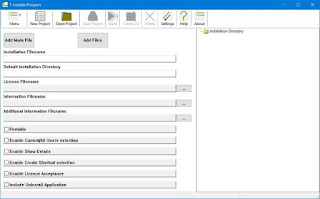 |
| Cara membuat file EXE Installation dengan T-Install Wizard |
Seperti kebanyakan program yang dirancang untuk Windows 10, pemasangannya sangat mudah. Cukup unduh dan ikuti petunjuknya dan Anda akan siap untuk melanjutkan. Setelah itu, pengguna sekarang harus melihat antarmuka pengguna sederhana yang berwarna abu-abu dan putih primer.
Dari bagian ini, orang dapat membuat file instalasi mereka dengan sentuhan beberapa tombol. Klik pada tombol besar yang berjudul Tambahkan File Utama atau Tambah File untuk mencari apa yang Anda inginkan, dan dari sana, pilih Direktori Instalasi Default.
Ke depan, pengguna diminta untuk menambahkan nama file berlisensi di antara hal-hal lainnya. Pilihannya juga ada untuk membuat file portabel, sehingga sangat bagus dari sudut pandang kami. Dan yang paling penting, pastikan untuk mencentang kotak Uninstall Application, karena ini diperlukan bagi pengguna alat mereka agar lebih mudah menghapusnya.
32-bit dan 64-bit
Anda mungkin bertanya-tanya apakah mungkin untuk membuat file instalasi 64-bit, dan untuk itu, kami katakan, ya. Anda lihat, 64-bit adalah default jika Anda menggunakan versi 64-bit dari T-Install Wizard, tetapi jika Anda merasa pemilih, Anda dapat membuat file instalasi 32-bit juga.
Cukup klik pada tombol Menu, lalu pilih Pengaturan, dan dari sana, centang kotak 32-bit dan hapus centang pada kotak 64-bit. Akhirnya, klik Save kemudian klik OK dan hanya itu.
Kami juga harus menunjukkan bahwa jika Anda membuat beberapa file, Anda dapat memeriksa kembali proyek sebelumnya untuk melakukan perubahan atau apa pun. Cukup klik pada tombol Menu sekali lagi, lalu arahkan ke Proyek Terkini, dan di sana Anda akan melihat yang telah Anda kerjakan di masa lalu.
Unduhan T-Install Wizard gratis
Secara keseluruhan, kami menemukan T-Install Wizard sebagai alat yang layak. Ini bukan penampil, tetapi seperti biasa, terlihat tidak masalah asalkan berfungsi dengan baik.
Unduh file langsung dari situs web resmi di sini . Meskipun ini adalah aplikasi portabel, itu akan diinstal untuk memiliki jalan pintas yang akan ditambahkan ke Start Menu.


